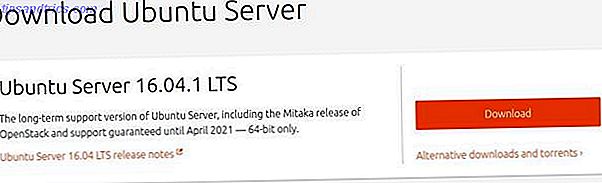Nylig ble en beta-versjon av det nye GNOME-skrivebordsmiljøet utgitt for testing, før den endelige planlagte utgivelsen noen gang i april. Siden GNOME er det foretrukne grafiske brukergrensesnittet for en betydelig mengde Linux-distribusjoner, er det bare riktig at vi sjekker det ut.
Nylig ble en beta-versjon av det nye GNOME-skrivebordsmiljøet utgitt for testing, før den endelige planlagte utgivelsen noen gang i april. Siden GNOME er det foretrukne grafiske brukergrensesnittet for en betydelig mengde Linux-distribusjoner, er det bare riktig at vi sjekker det ut.
Mange Linux-brukere vil allerede bruke GNOME 2, noe som gjorde veien til Ubuntu, den mest populære desktop Linux-distribusjonen. GNOMEs hovedmodell er KDE, ofte foretrukket for utseende og tilpassbarhet. Den neste versjonen av Ubuntu (11.04) skal bruke GNOME 3, om enn med sitt eget tilpassede "Unity" -skall og ikke GNOME-Shell som er omtalt her.
Evolusjon eller revolusjon?
Skrivebordet har utviklet seg - eller si så mange bloggere og pundits som har lagt sine hender på den nyeste GNOME 3 beta. Skrivebordsmiljøet tar en ny form, og en som sannsynligvis ikke kommer som den andre naturen første gang du bruker den.
Så det er en læringskurve - ditt kjente skrivebord med oppgavelinjen, vindusknappene og programmenyen er i ferd med å bli blåst ut av vannet til fordel for en radikal overhaling, delvis skrevet i JavaScript.

Du har fortsatt flere arbeidsstasjoner (dette er Linux vi snakker om), og du kan fortsatt bytte mellom dem med Ctrl + Alt og piltastene (opp og ned nå, ikke til venstre og høyre). Det kjente systembrettområdet er også tilstede, selv om systemklokken har blitt skiftet til midten av stangen.

Denne linjen, som er det nærmeste GNOME 3 har til en Windows (eller til og med GNOME 2) oppgavelinjen viser bare det fokuserte programmet, men uten Mac OS X-stil utvidet meny. I motsetning til hva jeg har lest på en blogg eller to, kunne jeg fortsatt Alt + Tab mellom windows.

Meldinger har blitt flyttet til bunnen av skjermen, og ved oppstart ble jeg presentert med en smart utseende, og jeg ble bedt om å koble til et trådløst nettverk. Skrivebordet er en attraktiv affære, og føles som den ble designet med dine applikasjoner i tankene; med god plass for å få jobbet gjort.

Før du fortsetter, er det verdt å nevne at GNOME 3 har støtte for alle eksisterende GNOME-applikasjoner, så alle dine gamle apper vil fungere uten oppdatering. Hva som ikke virker, er Compiz Linux Eye-Candy Linux Eye-Candy Read More, eller noen annen kompositt- eller vinduesbehandling. Disse er gått i favør av Mutter, som gir mye mindre imponerende resultater og faktisk slått betydelig på min maskin (du kan slå den av). For meg er det et flott skrivebord, og animasjoner mindre - så jeg lar det glide til den endelige utgivelsen.
Aktivitetsvinduet
Du blir tilgitt til å skrape hodet når det gjelder lansering av et program. GNOME 3 bruker aktivitetsvinduet øverst til venstre på skjermen for denne oppgaven, og med et enkelt hover (eller klikk) av musen forsvinner skrivebordet ditt, og du presenteres med et pent utseende.

Det er noen alternativer på denne skjermen, den første er ditt nåværende skrivebords aktive vinduer, og det andre er en liste over programmer. Til venstre er det et raskt lanseringsfavorittområde der apper og steder kan festes for rask tilgang (og dine aktive apper vises også her) og til høyre er det en Find- boks som du kan bruke til å finne mapper, dokumenter og lansere programmer .

Høyreklikk et program, og du vil bli invitert til å legge den til i favoritter, men søk etter en mappe, og dette alternativet er ikke til stede - noe som kan forstyrre mange brukere som er avhengige av rask tilgang til en bestemt mappe.

I den (nyeste) live-versjonen jeg prøvde, kunne jeg ikke finne noen måte å bare surfe på mine stasjoner i aktivitetsvinduet. I stedet kunne jeg søke etter en mappe og åpne den i en filbehandling på skrivebordet. Selv om dette er litt plagsom, fungerer Find-boksen bra, og fraværet av for mange paneler og alternativer gir en ren, minimalistisk følelse.
Se og føl
Du kommer enten til å elske det eller hate det, men når du er i ferd med å farten alt du trenger er en enkel museklikk for å hente opp panelet. Flick igjen og det er borte. Tastaturavhengige vil gjerne vite "Super" -tasten (Windows-tasten) vil også starte denne funksjonen, og Esc- tasten vil avbryte den.
Plasseringen av aktivitetsutløseren (øverst til venstre) kontrasterer pent med nettverksadministratoren (nederst til høyre), mens de andre to hjørnene på skjermen forblir inaktive.

Re-arrangere dine vinduer og skrivebord er en ganske enkel, dra og slipp affære. Hvis du klikker på et skrivebord, vises alle åpne vinduer i midten av aktivitetsvinduet, i en flis flislagt visning for enkel inspeksjon.

Ganske interessant GNOME 3 inkluderer ikke minimere eller maksimere knapper på vinduene, hovedsakelig fordi det ikke er noen steder å minimere til. Mangelen på en maksimeringsknapp unngås ved den fantastiske inkluderingen av en Windows 7-stil Aero Snap. Slik får du Aero Shake, Aero Peek og Aero Snap-funksjoner i Vista og XP. Slik får du Aero Shake, Aero Peek & Aero Snap-funksjoner i Vista & XP Les mer-funksjonen. Bare dra vinduet til venstre eller høyre for å klemme på plass, eller til toppen av skjermen for å maksimere vinduet.

Da jeg først byttet fra Windows 7, fant jeg virkelig at jeg manglet denne funksjonen i Linux. Det er fint å se det endelig implementert, selv om GNOME-laget ikke kom opp med det selv.
Konklusjon
Det er helt sikkert annerledes, og det kan til og med øke hastigheten på arbeidsflyten din, men det kommer til å ta seg til vant til. Siden dette er bare beta-utgivelsen, skal jeg vente på den endelige versjonen en gang i april før det dobles en mer konkret vurdering. For nå skjønt er det en veldig attraktiv og listig ta på det moderne skrivebordet.
Du kan lage dine egne tanker om GNOME 3 ved å laste ned et levende USB-bilde og følge instruksjonene på GNOME 3-hjemmesiden.
Hva synes du om det nye GNOME-skrivebordsmiljøet? Kanskje du foretrekker KDE? Noen grunner til hvorfor? Gi oss beskjed i kommentarene.